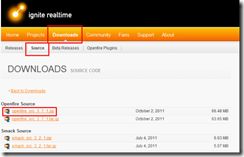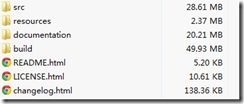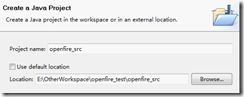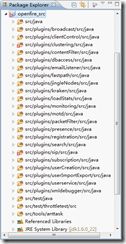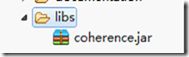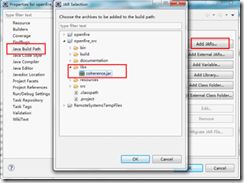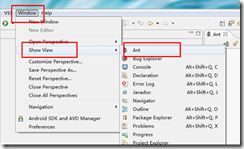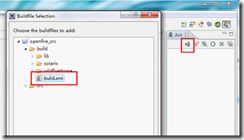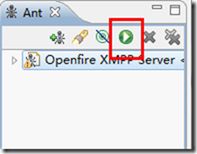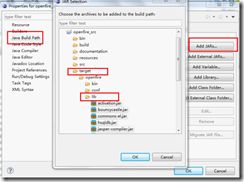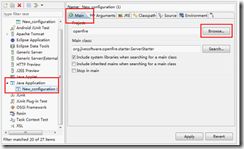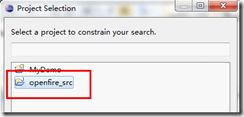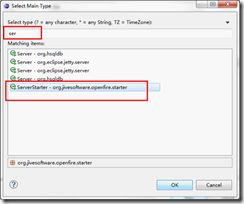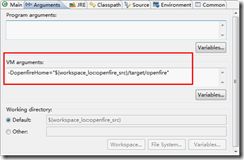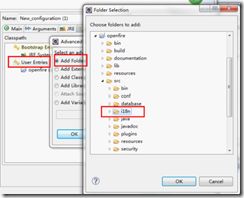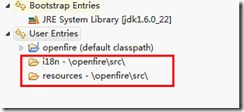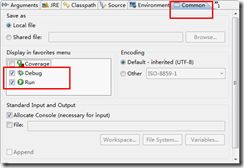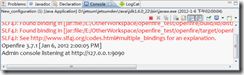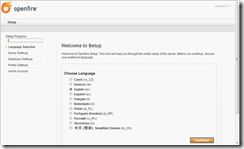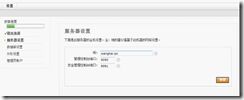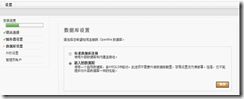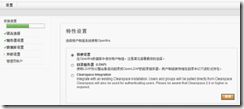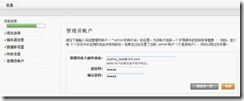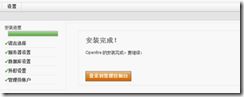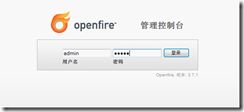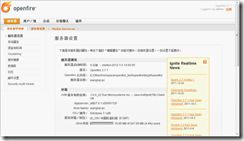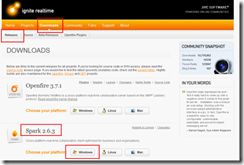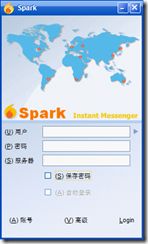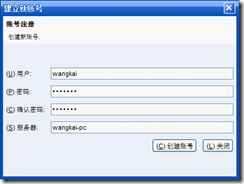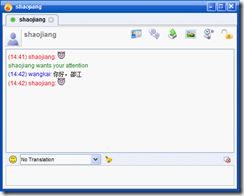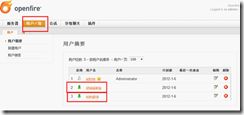openfire配置
Openfire配置
首先,在 http://www.igniterealtime.org/downloads/source.jsp 上下载最新的源码。
解压出来后不用管README.html、LICENSE.html、changelog.html这三个文件,用到的只有src、resources、documentation、build这四个文件夹。可以将那三个html文件删除。
打开eclipse,新建一个Java Project,Project name和解压出来的目录名字一致,将Use default location勾去掉,在Location里面,Browse到解压的目录,然后直接Finish。
工程建立好了之后,就是下面的样子。
可能会有几个目录报错,这是由于需要一些jar包。然后在工程根目录下面新建一个libs文件夹,将coherence.jar复制到libs下面。
然后在工程名称上面点右键--Properties--Java Build Path--Libraries--Add JARs...将复制到libs目录下的jar包导入进去。
然后点击Window--Show View--Ant,调出Ant窗口。
在Ant中选择Add buildfile,将工程目录下build中的build.xml添加进去。
然后选中加载进去的文件,点击工具栏上的Run the Default Target of the Selected Buildfile。
之后刷新一下工程,就会看到工程的目录下多了target、work两个文件夹。
再次在工程名称上面点右键--Properties--Java Build Path--Libraries--Add JARs...将target/openfire目录下的所有jar包导入进去。
然后再在工程名上面点击右键--Run As--Run Configurations。在左侧选择Java Application,在右边Main选项卡下面的Projet中Browse浏览选择工程。
在点击Browse后弹出的选择框中,选择自己建立的工程。
再点击Main选项卡下面Main class中的Search,在弹出的搜索框中,选择ServerStarter - org.jivesoftware.openfire.starter。
在右边的选项卡中选择Arguments,在VM arguments里面填入:-DopenfireHome="${workspace_loc:openfire_src}/target/openfire"
再在选项卡中选择Classpath,选中User Entries,点击右边的Advanced...按钮,在弹出的选择框中,选中Add Filders,然后按OK,在弹出的选择框中,选择工程目录下的i18n,将该文件夹添加到User Entries。安装同样的方法,将工程目录/src下的resources也添加进去。
将两个文件夹添加好了之后,User Entries就是多了两个文件夹了。
在选项卡中选择Common,将Debug和Run勾选上。
然后点击Apply,再点击Run。
点击Run之后,在Console里就可以看到一些信息。通过这些信息,可以发现在http://127.0.0.1:9090上面可以访问后台管理界面。
在浏览器中输入 http://127.0.0.1:9090,就可以访问到下面的界面。
在语言选择界面,选择中文简体之后,按继续。在服务器设置界面,可以直接下一步。
为了方便,在数据库设置界面,选择嵌入式数据库(自带的数据库)。
特性设置选择为初始设置。
在管理员账户设置界面,可以自己为系统设置密码。
在上面的操作都完成之后,就可以登录到openfire的管理界面了。
点击登录到管理控制台。输入用户名和密码,用户名默认都为admin,密码为自己设置的密码。
登录进去之后,就可以对openfire进行设置管理了。
为了测试服务端搭建是否成功,现在从http://www.igniterealtime.org/downloads/index.jsp下载Spark安装。
软件运行的界面如下。
点击帐号。填写相应的信息,然后创建帐号。
注册成功之后,即可登录,添加好友之后,即可聊天。
现在再看openfire管理界面上的用户/组,可看到新注册的用户和在线状态。